Hàm AVERAGE trong Excel là một trong những hàm được sử dụng rộng rãi trong Excel để tính toán dữ liệu, cùng với hàm SUM. Trong bài viết này, Tin học văn phòng Pro sẽ hướng dẫn bạn cách sử dụng hàm AVERAGE một cách chuyên nghiệp thông qua các bước đơn giản.
Ví dụ trong bài được thực hiện trên phiên bản Excel 2016. Bạn có thể áp dụng tương tự trên các phiên bản Excel khác như: 2007, 2010, 2013, 2017 và Microsoft Excel 365.
Công thức Hàm AVERAGE trong Excel
Hàm AVERAGE được sử dụng để tính giá trị trung bình của một tập hợp các số trong bảng tính.
=AVERAGE(số1,số2,…)
Trong đó:
- số1 (Bắt buộc): Số đầu tiên, tham chiếu ô hoặc phạm vi mà bạn muốn tính giá trị trung bình.
- số2,… (Tùy chọn): Các số, tham chiếu ô hoặc phạm vi bổ sung mà bạn muốn tính giá trị trung bình, tối đa là 255.
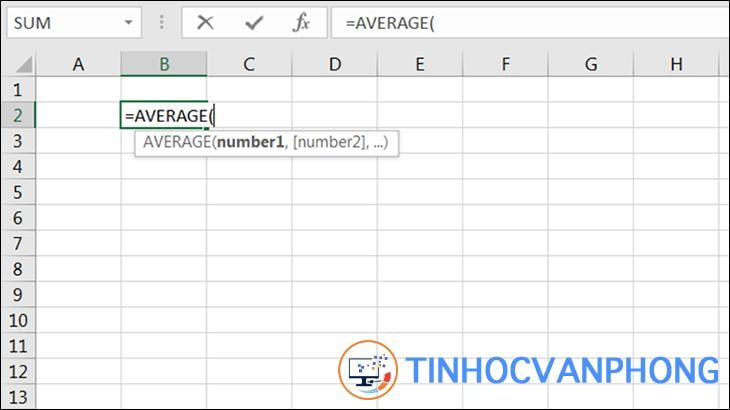
Ví dụ về hàm AVERAGE trong Excel
Bạn có thể tải xuống tệp Excel mẫu ở đây. Trong các công thức, hãy sử dụng ký hiệu $ để giữ nguyên giá trị của các phạm vi.
Tính điểm học sinh
Đây là một trong những ứng dụng phổ biến của hàm này khi giáo viên cần tính điểm trung bình của học sinh để đánh giá kết quả học tập.
Ví dụ, khi cần tính điểm trung bình theo thông tin như hình ảnh sau:
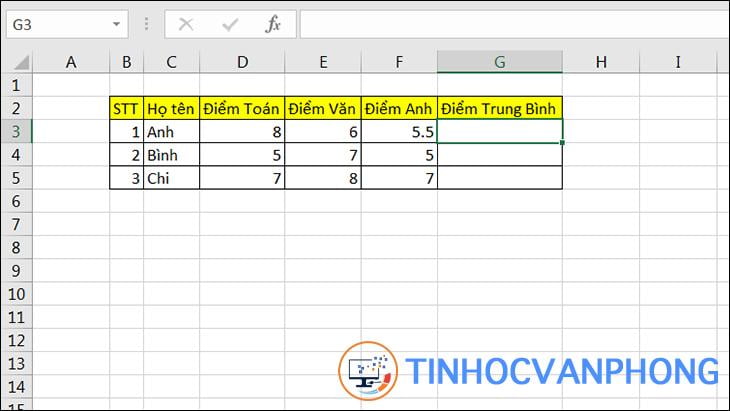
Ta có thể sử dụng công thức sau tại ô G3:
=AVERAGE(D3:F3)
Kết quả sẽ hiển thị như hình ảnh dưới đây:
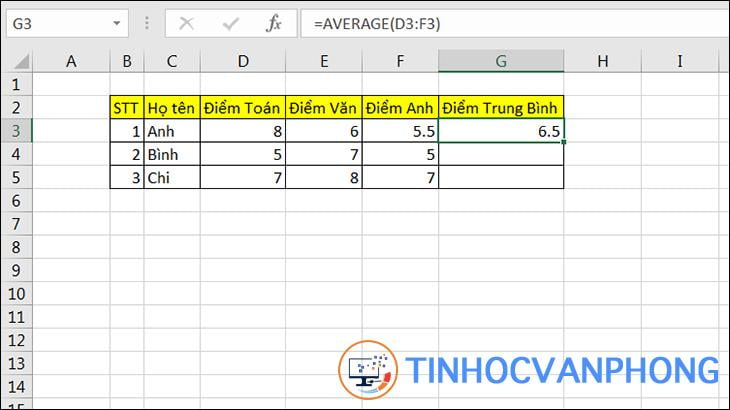
Tính lương trung bình hàng tháng
Một nhân viên bán hàng sẽ được trả lương theo doanh số bán hàng của từng tháng. Để tính toán lương trung bình, ta sẽ chia tổng thu nhập của nhân viên đó cho số tháng làm việc.
Ví dụ, để tính lương trung bình theo thông tin trong hình ảnh:
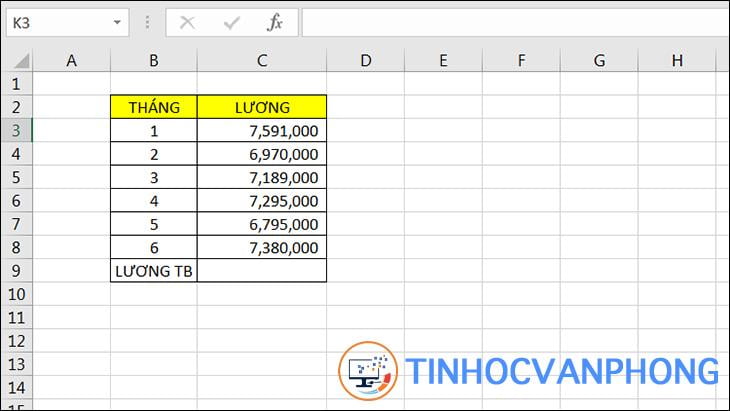
Tại ô C9, ta sử dụng công thức sau:
=AVERAGE(C3:C8)
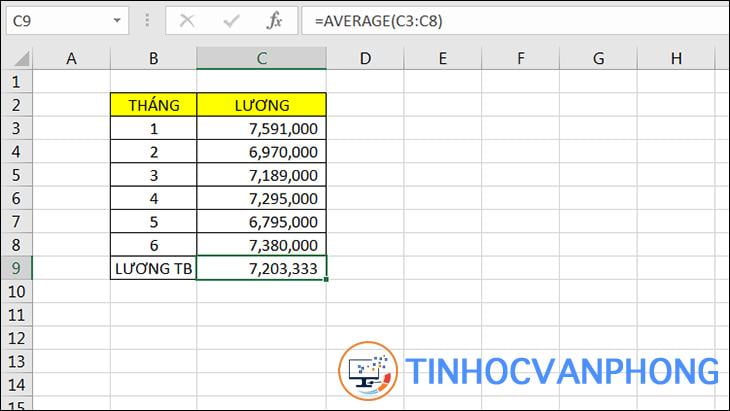
Cách khắc phục lỗi #VALUE! của hàm AVERAGE
Nếu hàm AVERAGE tham chiếu đến các ô có chứa giá trị #VALUE! thì công thức sẽ dẫn đến lỗi #VALUE!. Để khắc phục, chúng ta sử dụng kết hợp hàm AVERAGE cùng với IF và ISERROR.
Trong ví dụ dưới đây, vì ô E3 xuất hiện lỗi #VALUE! nên hàm AVERAGE tại ô G3 cũng xuất hiện lỗi #VALUE!.
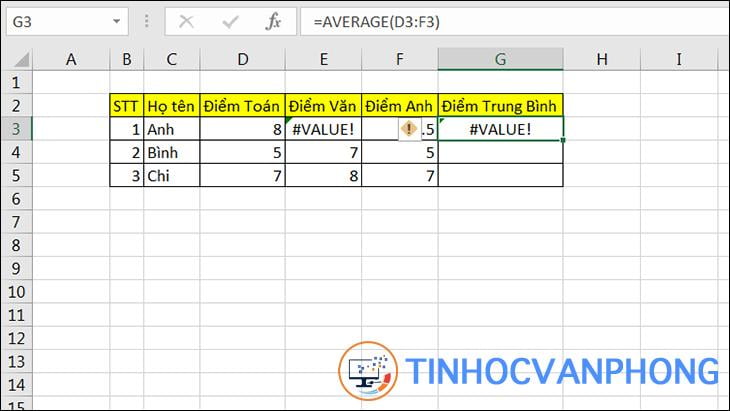
Tại ô G3, chúng ta có thể sử dụng công thức sau để giải quyết vấn đề:
=AVERAGE((IF(ISERROR(D3:F3),””,D3:F3)))
Phương pháp này cũng rất hiệu quả trong việc khắc phục các lỗi #N/A, #NULL, #DIV/0!.
Hàm AVERAGEIF trong Excel
Hàm AVERAGEIF trả về giá trị trung bình của tất cả các ô trong một phạm vi đáp ứng tiêu chí đưa ra. Đây có thể coi là một sự kết hợp của hàm AVERAGE và hàm IF.
Xem thêm: Cách dùng hàm IF trong Excel | Có ví dụ đơn giản dễ hiểu
=AVERAGEIF(range, criteria, average_range)
Trong đó:
- Range (Bắt buộc): Một hoặc nhiều ô để tính giá trị trung bình, bao gồm các số hoặc tên, mảng hoặc tham chiếu có chứa số.
- Criteria (Bắt buộc): Tiêu chí ở dạng số, biểu thức, tham chiếu ô hoặc văn bản xác định các ô sẽ tính giá trị trung bình.
- Average_range (Tùy chọn): Tập hợp các ô thực tế để tính giá trị trung bình. Nếu bỏ qua, Range sẽ được dùng.
Ví dụ ta có bảng doanh thu các loại hàng dưới đây và ta cần tính doanh thu trung bình của táo.
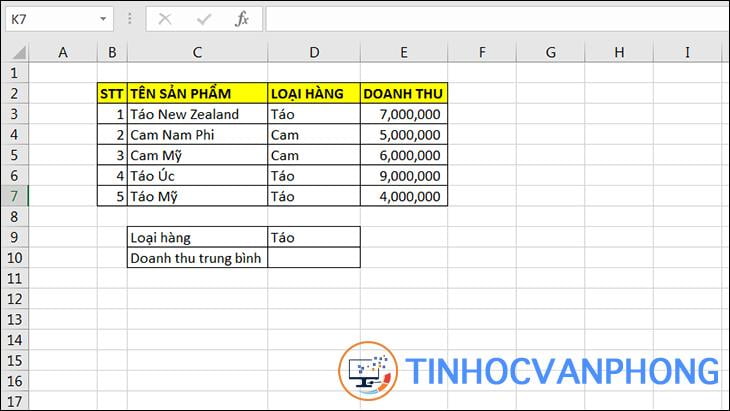 Tại ô D10, ta dùng công thức
Tại ô D10, ta dùng công thức
=AVERAGEIF(D3:D7,”Táo”,E3:E7)
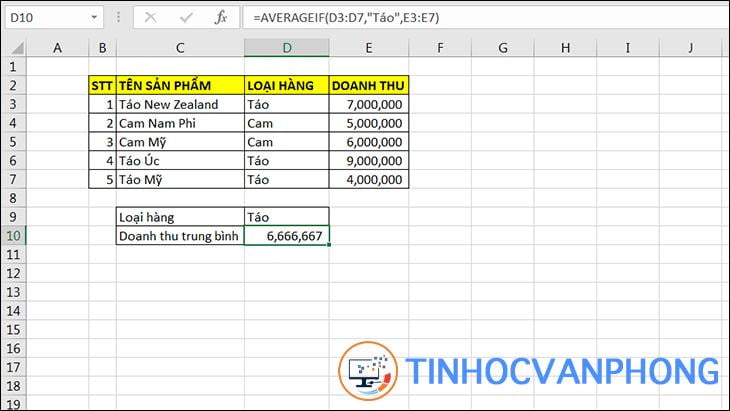
Xem thêm:
Trên đây là bài viết chia sẻ cho bạn cách dùng hàm AVERAGE trong Excel để tính trung bình trong Excel. Mong rằng những thông tin trên đã giúp ích cho bạn trong việc hiểu và sử dụng hàm này cho công việc của mình.


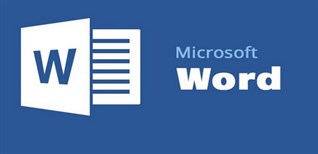








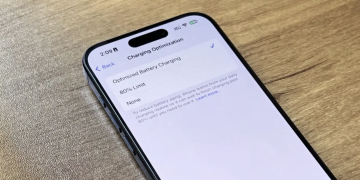

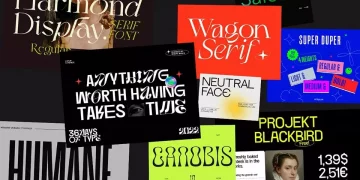



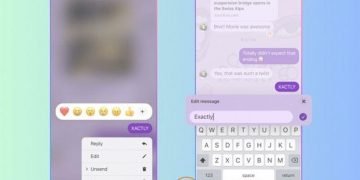











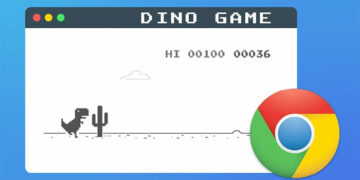









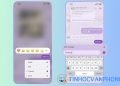





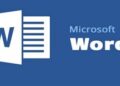
Comments 1